Accueil > Paramètres de l’imprimante > Modification des paramètres de l’imprimante à l’aide de l’Outil de paramétrage d’imprimante (Windows) > Paramètres de l’appareil de l’Outil de paramétrage d’imprimante (Windows)
Paramètres de l’appareil de l’Outil de paramétrage d’imprimante (Windows)
Utilisez Paramètres de l’appareil dans l’Outil de paramétrage d’imprimante pour spécifier ou modifier les paramètres de l’imprimante lors de la connexion de l’imprimante et de l’ordinateur avec un câble USB ou via une connexion Bluetooth. Vous pouvez non seulement modifier les paramètres de l’appareil pour une imprimante, mais également appliquer facilement les mêmes paramètres à plusieurs imprimantes. Lorsque vous imprimez depuis une application informatique, vous pouvez spécifier différents paramètres d’impression dans le pilote d’imprimante. Si vous souhaitez néanmoins spécifier des paramètres plus avancés, vous pouvez utiliser la boîte de dialogue Paramètres de l’appareil de l’Outil de paramétrage d’imprimante. Lorsque vous ouvrez la fenêtre Paramètres de l’appareil, les paramètres actuels de l’imprimante sont récupérés et affichés. Si les paramètres actuels ne peuvent pas être récupérés, les paramètres précédents sont affichés. Si les paramètres actuels ne peuvent pas être récupérés et que les paramètres précédents n’ont pas été spécifiés, les paramètres d’usine de l’appareil apparaissent.
Boîte de dialogue Paramètres
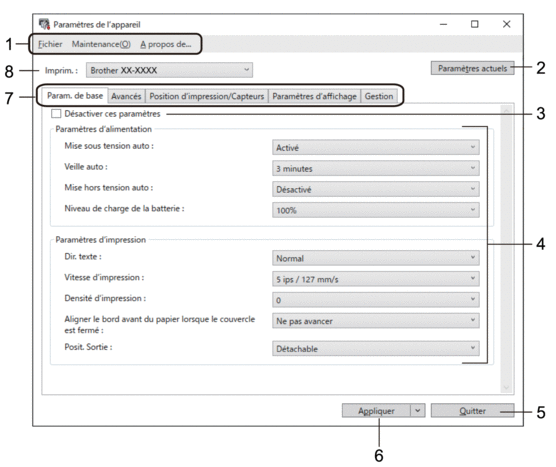
- Barre de menus
- Permet d’accéder à diverses commandes regroupées sous chaque titre de menu (les menus Fichier, Maintenance(O)et A propos de...) selon leurs fonctions.
- Paramètres actuels
- Récupère les paramètres de l’imprimante actuellement connectée et les affichent dans la boîte de dialogue. Les paramètres des onglets affichant l’icône
 peuvent également être récupérés.
peuvent également être récupérés.
- Désactiver ces paramètres
- Lorsque vous cochez cette case,
 s’affiche dans l’onglet, et il est alors impossible de spécifier ou de modifier les paramètres. Les paramètres d’un onglet où
s’affiche dans l’onglet, et il est alors impossible de spécifier ou de modifier les paramètres. Les paramètres d’un onglet où  apparaît ne seront pas appliqués à l’imprimante, même si Appliquer est sélectionné. En outre, les paramètres de l’onglet ne sont pas enregistrés ni exportés lorsque vous utilisez la commande Enregistrer dans le fichier de commande ou Exporter.
apparaît ne seront pas appliqués à l’imprimante, même si Appliquer est sélectionné. En outre, les paramètres de l’onglet ne sont pas enregistrés ni exportés lorsque vous utilisez la commande Enregistrer dans le fichier de commande ou Exporter.
- Paramètre
- Affiche les paramètres actuels.
- Quitter
- Quitte la fenêtre Paramètres de l’appareil et revient à la fenêtre principale de l’Outil de paramétrage d’imprimante.
- Appliquer
- Applique les paramètres à l’imprimante. Pour enregistrer les paramètres spécifiés dans un fichier de commande, sélectionnez la commande Enregistrer dans le fichier de commande dans la liste déroulante.
Le fichier de commande enregistré peut être utilisé avec le mode de stockage de masse pour appliquer les paramètres à une imprimante.
- Onglets des paramètres
- Contiennent des paramètres, qui peuvent être spécifiés ou modifiés.
 Si
Si apparaît dans l’onglet, les paramètres ne peuvent pas être modifiés. En outre, les paramètres de l’onglet ne seront pas appliqués à l’imprimante, même si Appliquer est sélectionné. Les paramètres de l’onglet ne sont pas enregistrés ni exportés lorsque vous utilisez les commandes Enregistrer dans le fichier de commande ou Exporter.
apparaît dans l’onglet, les paramètres ne peuvent pas être modifiés. En outre, les paramètres de l’onglet ne seront pas appliqués à l’imprimante, même si Appliquer est sélectionné. Les paramètres de l’onglet ne sont pas enregistrés ni exportés lorsque vous utilisez les commandes Enregistrer dans le fichier de commande ou Exporter.
- Imprim.
- Spécifie l’imprimante que vous souhaitez configurer.
Barre de menus
Options du menu Fichier
- Appliquer les paramètres à l’imprimante
Applique les paramètres à l’imprimante.
- Vérifier paramétrage
Affiche les paramètres actuels.
- Enregistrer les paramètres dans le fichier de commande
Enregistre les paramètres spécifiés dans un fichier de commande.
- Importer
Importe un fichier exporté.
- Exporter
Enregistre les paramètres actuels dans un fichier.
- Quitter
Quitte la fenêtre Paramètres de l’appareil et revient à la fenêtre principale de l’Outil de paramétrage d’imprimante.
Options du menu Maintenance(O)
- Enregistrer le journal d’impression dans un fichier
Enregistre le journal d’impression dans un fichier au format CSV.
- Imprimer paramètres unité
Imprime un rapport contenant la version actuelle du micrologiciel et les informations de configuration de l’appareil.
 Lorsque vous imprimez ce rapport, il est recommandé d’utiliser un support d’une largeur de 62 mm (2,4 po) ou supérieure.
Lorsque vous imprimez ce rapport, il est recommandé d’utiliser un support d’une largeur de 62 mm (2,4 po) ou supérieure. - Restaurer les paramètres d’origine
Rétablit les valeurs par défaut de tous les paramètres, notamment les paramètres de l’appareil, les données transférées et les paramètres réseau.
- Réinitialiser les paramètres de l’appareil uniquement
Restaure la valeur par défaut des paramètres pouvant être modifiés dans Paramètres de l’appareil.
- Supprimer le modèle et la base de données
Supprime les modèles et les bases de données enregistrés sur l’imprimante.
- Supprimer le journal d’impression
Supprime le journal d’impression enregistré sur l’imprimante.
- Paramètres d’option
Si la case Ne pas afficher de message d’erreur si les paramètres actuels ne peuvent pas être récupérés au démarrage est cochée, un message n’est pas affiché la prochaine fois.
Onglet Param. de base
- Mise sous tension auto
Indique si l’imprimante s’allume automatiquement lorsque le cordon d’alimentation secteur est branché sur une prise de courant alternatif.
- Veille auto
Définit le délai qui doit s’écouler avant que l’imprimante ne passe automatiquement en mode veille.

- L’imprimante passe automatiquement en mode veille lorsque la durée spécifiée est écoulée dans les conditions suivantes :
- L’imprimante ne reçoit pas de données.
- En mode veille.
- Le mode veille est annulé lorsque les opérations suivantes sont réalisées :
- Un bouton d'’imprimante est enfoncé.
- Le couvercle du compartiment à rouleau est ouvert ou fermé.
- L’imprimante reçoit des données.
- Le câble USB est débranché et rebranché.
- Mise hors tension auto
Permet de spécifier la période qui s’écoule avant que l’imprimante ne s’éteigne automatiquement.

- L’imprimante passe automatiquement en mode d’extinction lorsque la durée spécifiée est écoulée dans les conditions suivantes :
- L’imprimante ne reçoit pas de données.
- En mode veille.
- Le mode d’extinction est annulé lorsque les opérations suivantes sont réalisées :
- Un bouton d'’imprimante est enfoncé.
- Le couvercle du compartiment à rouleau est ouvert ou fermé.
- L’imprimante reçoit des données.
- Le câble USB est débranché et rebranché.
- Niveau de charge de la batterie
Spécifie le niveau de charge maximum.
 Pour optimiser la durée de vie de la batterie, sélectionnez 80 %. Le nombre de pages que vous pourrez imprimer avec une seule charge sera moindre si vous sélectionnez 80 %, mais vous prolongerez la vie de la batterie.
Pour optimiser la durée de vie de la batterie, sélectionnez 80 %. Le nombre de pages que vous pourrez imprimer avec une seule charge sera moindre si vous sélectionnez 80 %, mais vous prolongerez la vie de la batterie. - Dir. texte
Sélectionne l’orientation de l’impression.
- Vitesse d’impression
Sélectionne la vitesse d’impression de l’imprimante.
- Densité d’impression
Règle la densité d’impression de l’imprimante.
- Paramètre lors de la fermeture du capot
Sélectionne l'’action de l'’imprimante lorsque le couvercle est fermé.
- Sélect. Média
Affiche l'’écran [Sélect supp] pendant dix secondes après la fermeture du couvercle du compartiment à rouleaux.
- Avance
Alimente automatiquement l'’étiquette lorsque vous fermez le couvercle du compartiment à rouleaux.
- Détection Auto
S'’exécute Détection Auto automatiquement lorsque vous fermez le couvercle du compartiment à rouleaux. L'’imprimante affiche le format de papier détecté, puis l'’écran prêt.
- Aucun
Aucune action et aucun changement sur l'’écran ACL.
- Posit. Sortie
Sélectionne l’emplacement de sortie du support.
Onglet Avancés
- Fonction de la touche d’alimentation
Sélectionne l'’opération effectuée lorsque
 est enfoncé. Si l’option Paramètres du programme est sélectionnée, cliquez sur Fichier et sélectionnez le fichier de commande.
est enfoncé. Si l’option Paramètres du programme est sélectionnée, cliquez sur Fichier et sélectionnez le fichier de commande. - Fonction touche Menu
Sélectionne l’opération effectuée lorsque le bouton Menu /
 (Sélectionner) est enfoncé. Si l’option Paramètres du programme est sélectionnée, cliquez sur Fichier et sélectionnez le fichier de commande.
(Sélectionner) est enfoncé. Si l’option Paramètres du programme est sélectionnée, cliquez sur Fichier et sélectionnez le fichier de commande. - Imprimer le rapport d’informations
Sélectionne les informations que vous souhaitez inclure dans le rapport d’informations de l’imprimante.
- Paramètre de l’impression JPEG
Sélectionne la méthode de traitement de l’image lors de l’impression d’images JPEG.
- Mode série
Spécifie la méthode de sérialisation (numérotation) pour vos étiquettes imprimées.
- Enreg. journal impression
Permet de déterminer si le journal d’impression de l’imprimante doit être enregistré. Si l’option Désactiver est sélectionnée, l’option Enregistrer le journal d’impression dans un fichier ne peut pas être activée.
- Imprimer les données après l’impression
Indique si les données d’impression doivent être ou non effacées après l’impression.
- Sans doublure
Sélectionnez pour activer le soutien pour les rouleaux sans doublure.
Onglet Position d’impression/Capteurs
Lorsque vous utilisez des supports standard, il n’est pas nécessaire de régler les capteurs.
- Réglage du point de référence d'impression
Permet d’ajuster la position du point de référence (point d’origine de l’impression). Ceci corrige les erreurs d’alignement causées par les différences entre les modèles d’imprimante ou les marges fixes de certains logiciels.
Le point de référence d’impression ne peut pas être ajusté en mode trame.
- Réglage de découpe
- Permet d’ajuster le point de découpe du papier de la barre de coupe.
- REMARQUE
- Selon le type de support, la position de coupe et les marges peuvent ne pas correspondre à vos paramètres. Si cela se produit, réglez le paramètre Tear Adjust, puis essayez d’imprimer à nouveau.
Lorsque Utiliser la fonction de décollage d’étiquette est activé et que les étiquettes décollées sont coincées ou ne sont pas éjectées correctement après l’impression, réglez le paramètre Tear Adjust, puis réessayez d’imprimer.
- Capteur de support (transmissif/espacement)
- Sensibilité de détection
Permet d’ajuster la sensibilité de détection de l’écart (espacement) pour les étiquettes pré-découpées.
- Réglage de la luminescence
Permet d’ajuster la quantité de lumière émise par le capteur transmissif/d’espacement.
- Capteur de support (réflectif/barre)
- Sensibilité de détection du marquage
Permet d’ajuster la sensibilité de détection des marques noires.
- Réglage de la luminescence
Permet d’ajuster la quantité de lumière émise par le capteur de marques réfléchissantes/noires.
- Capteur de support (décolleuse)
Permet de spécifier les paramètres lorsque la décolleuse d’étiquettes (en option) est utilisée.
- Sensibilité de détection
Permet d’ajuster la précision du capteur qui détermine si l’étiquette a été décollée.
Onglet Paramètres d’affichage
- Horloge
Règle la fonction d’horloge.
- Synchroniser avec le serveur SNTP
Synchronisel’heure avec le serveur SNTP.
- Fuseau horaire
Définit le fuseau horaire.
- Régl. horloge
Définit la date et l’heure.
- Contraste LCD
Permet de définir le contraste de l’écran LCD.
- Délai exp. Rétroéclairage
Permet de définir la période qui s’écoule avant que le rétroéclairage ne s’éteigne si l’imprimante n’est pas utilisée.
- Bipeur
Indiquer si l’imprimante émet un bip lorsque vous l’allumez ou l’éteignez ou si une erreur se produit.
Onglet Gestion
- Langue
Permet de spécifier la langue affichée sur l’écran LCD.
- Mode avion (RJ-3250WB)
Permet la désactivation des interfaces Bluetooth ou Wi-Fi. Cette fonction est utile lorsque vous utilisez l’imprimante dans un endroit où ces signaux sont interdits.
- Mode de commande
Sélectionne le type de mode de commande.



